Jika suhu prosesor Raspberry Pi Anda di atas 80 derajat Celcius, Anda akan melihat ikon termometer di sudut kanan atas layar. Secara resmi, Raspberry Pi Foundation merekomendasikan bahwa suhu perangkat Raspberry Pi Anda harus di bawah 85 derajat Celcius agar dapat berfungsi dengan baik. Itu batas maksimalnya. Tapi itu akan mulai melambat pada 82 derajat Celcius.
Pada artikel ini, saya akan menunjukkan cara memantau suhu Raspberry Piberry. Saya akan menggunakan sistem operasi Raspbian pada perangkat Raspberry Pi 3 Model B saya. Tapi itu harus bekerja pada setiap Raspberry Pi SBC dengan sistem operasi Raspbian diinstal.
Mengukur Suhu Raspberry Pi SBC:
Anda dapat mengukur suhu inti perangkat Raspberry Pi Anda dengan perintah berikut:
$ vcgencmd measure_tempSuhu inti saat ini adalah 48.3 derajat Celcius seperti yang Anda lihat di bagian yang ditandai pada tangkapan layar di bawah ini.

Seperti yang Anda lihat, setiap kali saya menjalankan perintah menunjukkan nilai suhu yang berbeda.

Mengurai Data Suhu:
Data suhu yang kami dapatkan dari vcgencmd perintah adalah string. Anda tidak dapat melakukan perhitungan apa pun di atasnya. Kami dapat dengan mudah menggunakan ekspresi Reguler untuk mengekstrak hanya data suhu dan melakukan semua jenis perhitungan di atasnya.
Jika Anda ingin menggunakan data suhu dalam skrip shell Bash, maka Anda dapat mengekstrak data suhu dengan egrep perintah sebagai berikut:
$ vcgencmd measure_temp | egrep -o '[0-9]*\.[0-9]*'Seperti yang Anda lihat, hanya data suhu yang dicetak. Tidak ada sebelum atau sesudahnya or.

Anda dapat menggunakannya pada skrip shell Anda (katakanlah print_temp.SH) sebagai berikut:
$ nano print_temp.SH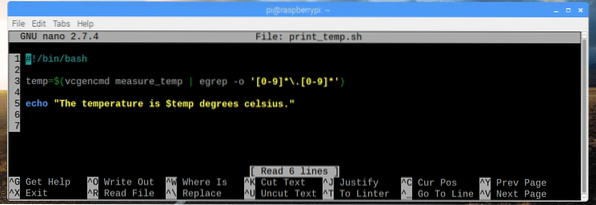
Di sini, pada baris 3, saya mengatur suhu variabel ke data suhu yang diurai yang saya dapatkan dari vcgencmd dan grep perintah.
Pada baris 5, saya menggunakan gema untuk mencetak konten suhu variabel di layar.
Baris 1 digunakan untuk memberi tahu Linux bahwa skrip harus dieksekusi dengan /bin/bash secara default.
Sekarang, buat skrip dapat dieksekusi dengan perintah berikut:
$ chmod +x print_temp.SH
Sekarang, jalankan skrip sebagai berikut:
$ ./print_temp.SHSeperti yang Anda lihat, output yang diinginkan tercetak di layar.

Menulis Script Pemantauan Suhu Raspberry Pi:
Sekarang kita dapat mengurai data suhu yang kita dapatkan dari vcgencmd perintah, kita dapat dengan mudah menulis skrip pemantauan suhu untuk Raspberry Pi. Skrip pemantauan suhu akan mencetak stempel waktu saat ini dan suhu inti setiap detik di layar dengan format yang bagus.
Pertama, buat skrip baru sementara.SH dengan perintah berikut:
$ sentuh tempo.SHSekarang, edit sementara.SH skrip dengan perintah berikut:
$ nano tempo.SH
Sekarang, ketikkan baris kode berikut dan simpan file dengan
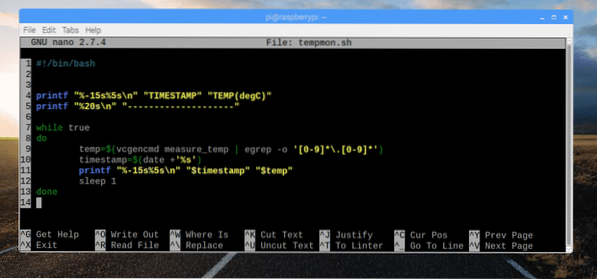
Di sini, di jalur 4, printf digunakan untuk mencetak string TIMESTAMP dan TEMP(degC) sebagai kolom lebar tetap.
Pada baris 5, saya menggunakan printf lagi untuk mencetak garis putus-putus hanya untuk membuat output lebih mudah dibaca dan menarik.
Pada baris 7-13, saya menjalankan loop tak terbatas untuk mencetak data suhu setiap detik.
Pada baris 9, saya menyimpan data suhu yang diuraikan di suhu variabel.
Di baris 10, saya menyimpan data stempel waktu yang saya dapatkan dari tanggal perintah pada stempel waktu variabel.
Pada baris 11, saya mencetak tanggal dan waktu dalam format stempel waktu dan data suhu dalam format kolom lebar tetap.
Pada baris 12, saya menggunakan perintah sleep 1 untuk menahan eksekusi skrip sebentar. Setelah itu, loop akan berlanjut.
Sekarang, buat skripnya sementara.SH dapat dieksekusi dengan perintah berikut:
$ chmod +x tempo.SH
Terakhir, jalankan skrip sementara.SH dengan perintah berikut:
$ ./tempmon.SHSeperti yang Anda lihat, skrip pemantau suhu bekerja dengan sempurna. Ini mencetak data suhu setiap detik.
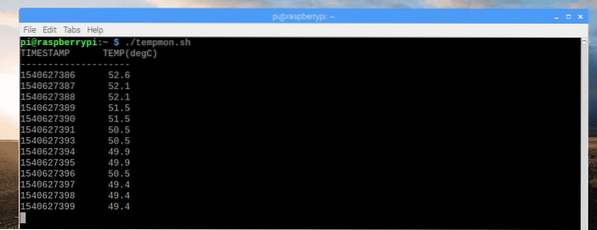
Seperti yang Anda lihat, saat saya meningkatkan beban sistem, suhunya sedikit meningkat.
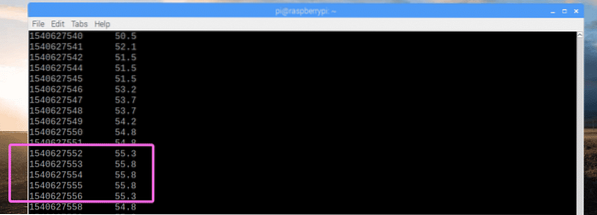
Jika Anda ingin menghentikan skrip pemantauan suhu, tekan
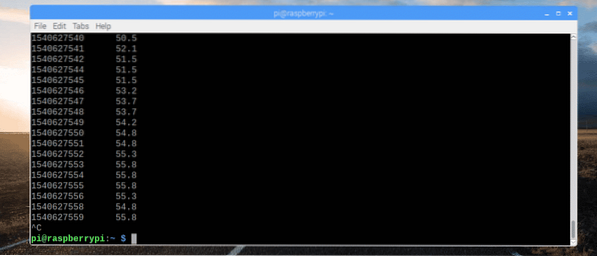
Sekarang skrip pemantauan suhu berfungsi, mari salin ke /usr/bin direktori. Dengan begitu, Anda dapat menjalankannya seperti perintah Linux lainnya.
Untuk menyalin skrip sementara.SH ke /usr/bin direktori, jalankan perintah berikut:
$sudo cp tempo.sh /usr/bin/tempmon
Seperti yang Anda lihat, saya dapat menjalankan skrip pemantauan suhu seperti saya menjalankan perintah Linux standar.
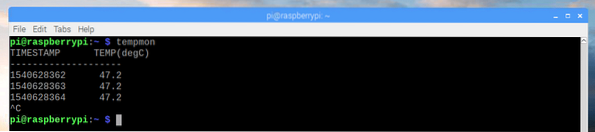
Memodifikasi sementara untuk Mencetak Data Suhu dalam Fahrenheit:
Anda dapat dengan mudah mengonversi data suhu dari Celcius ke Fahrenheit.
Rumus yang dikenal luas untuk menghitung suhu dalam Fahrenheit dari Celcius adalah,
F = (9/5)* C + 32Atau
F = 1.8 * C + 32
Tapi masalahnya adalah, bash shell tidak memiliki fungsi yang diperlukan untuk melakukan perhitungan floating point. Jadi, Anda harus mengandalkan beberapa program lain seperti SM.
SM tidak diinstal pada Raspbian secara default. Tetapi Anda dapat dengan mudah menginstalnya dengan perintah berikut:
$ sudo apt install bc
SM harus dipasang.
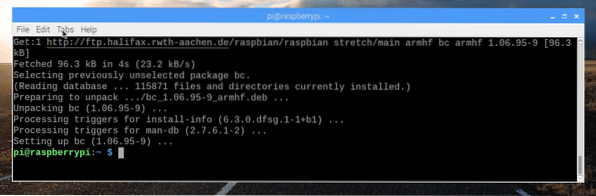
Sekarang, Anda harus memodifikasi skrip pemantauan suhu dan membuat perhitungan yang diperlukan untuk mengubah suhu ke Fahrenheit dari Celcius dengan SM.
Mengedit sementara.SH skrip dengan perintah berikut:
$ nano tempo.SH
Sekarang, buat modifikasi seperti yang ditandai pada tangkapan layar di bawah ini.
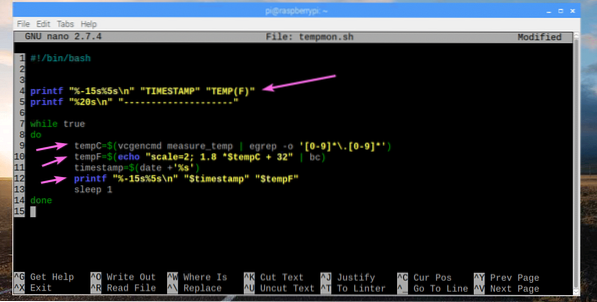
Di sini, di jalur 4, saya mencetak SUHU (P) dari pada SUHU (degC).
Pada baris 9, saya mengubah variabel dari suhu untuk suhuC.
Pada baris 10, saya menambahkan hasil konversi Celsius ke Fahrenheit ke variabel tempF.
Akhirnya, saya mencetak nilai tempF variabel alih-alih suhu di jalur 12.
Sekarang, jalankan skrip sebagai berikut:
$ ./tempmonSeperti yang Anda lihat, suhu dicetak dalam satuan Fahrenheit.
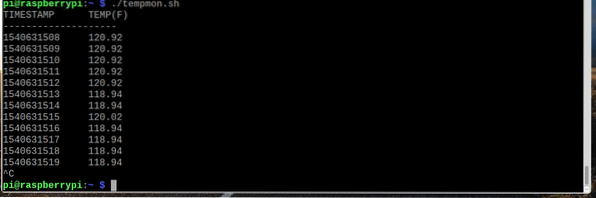
Jadi begitulah cara Anda memantau suhu di Raspberry Pi. Terima kasih telah membaca artikel ini.
 Phenquestions
Phenquestions


